Docker 환경에서 ROS를 설치하고 싶기 때문에 먼저 Docker를 깔아보자!
1. WSL2 활성화
Docker는 Linux 운영체제 위에서 돌아가야 하므로 Windows에서 사용하려면 WSL2를 활성화해줘야 한다.
-
Windows PowerShell을 관리자로 실행을 클릭해 열어준다.
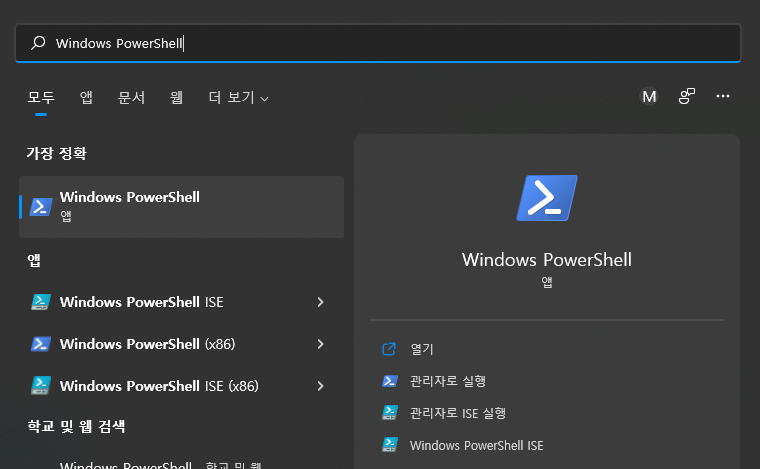
-
Linux용 Windows 하위 시스템 활성화
$ dism.exe /online /enable-feature /featurename:Microsoft-Windows-Subsystem-Linux /all /norestart
실행이 완료되면 아래와 같은 화면이 뜬다.

- 가상머신 기능 활성화
$ dism.exe /online /enable-feature /featurename:VirtualMachinePlatform /all /norestart
실행이 완료되면 아래와 같은 화면이 뜬다.

-
재부팅을 해준다.
-
Linux 커널 업데이트 패키지를 다운받는다. (링크를 클릭하면 바로 다운로드가 시작된다.)
- WSL2를 기본 버전으로 설정한다.
$ wsl --set-default-version 2
마찬가지로 Powershell에서 명령어를 입력하면 아래와 같은 결과창이 뜬다. (터미널에서 해도 된다.)

2. Docker 설치
-
Install Docker Desktop on Windows 사이트에 들어간다.
-
사이트에 들어가면 아래 사진과 같은 화면이 나오는데, 여기서 파란색 버튼 "Docker Desktop for Windows"를 클릭한다.
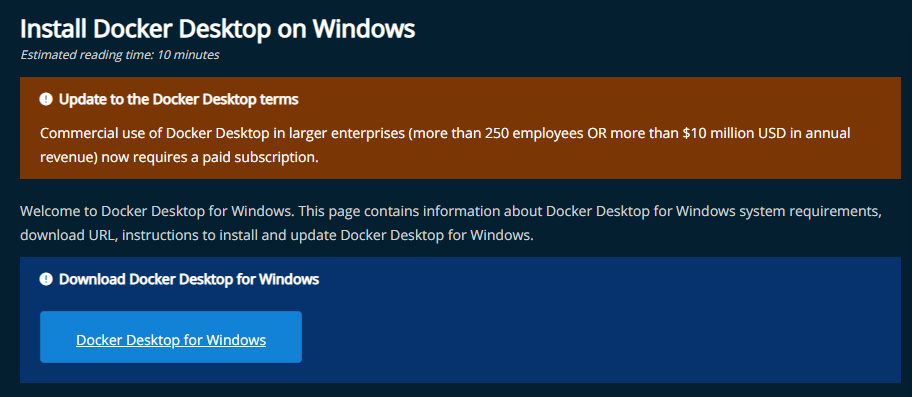
-
다운로드가 완료되면 파일을 실행시킨다.
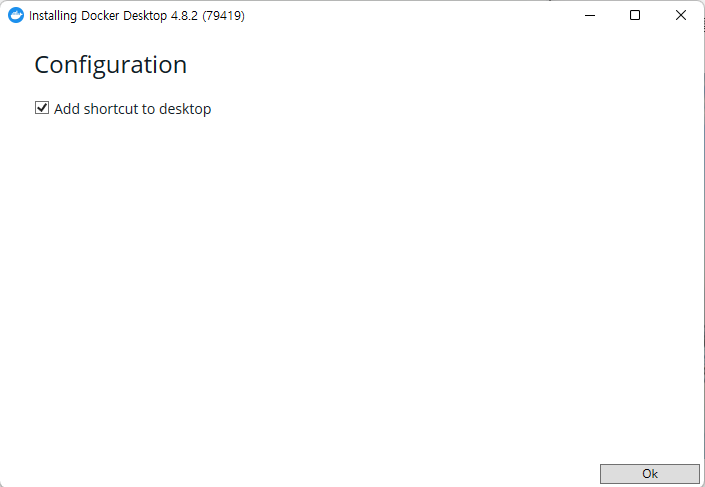
꽤 시간이 걸린다! (5분 정도?)
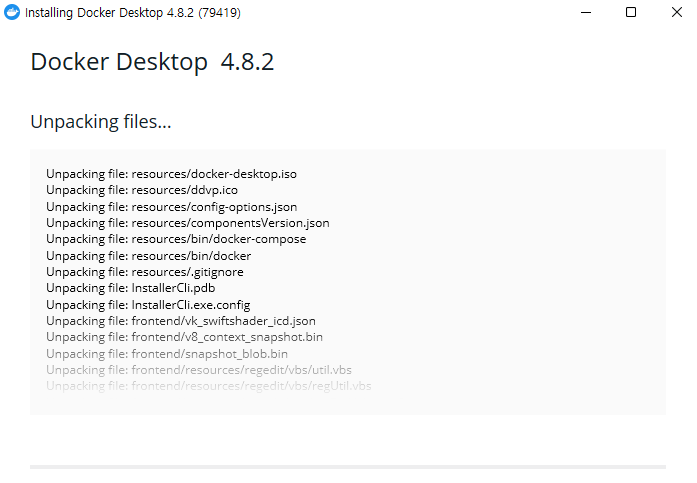
설치가 완료되면Close and LogOut이라는 버튼이 나오는데 누르면 모든 창이 닫히기 때문에 꼭 저장해야 하는 파일은 저장 후에 버튼을 눌러주자..!! (그냥 눌렀다가 지금 쓰고 있는 파일이 조금 날아갔다...)
설치가 끝났다!
참고한 사이트)
[Docker] Windows 도커 설치
[Windows 10] Docker 설치 완벽 가이드(Home 포함)
